员工管理
介绍
支持一人多部门逻辑,真正实现了主部门和分部门的业务逻辑。
入口
1、点击【管理】顶部菜单,进入左侧【系统管理】这个菜单下面【员工管理】功能
2、点击【管理】菜单,进入管理展板,快速入口这里也可以进入功能

详情
配置步骤
1. 点创建进去维护员工数据
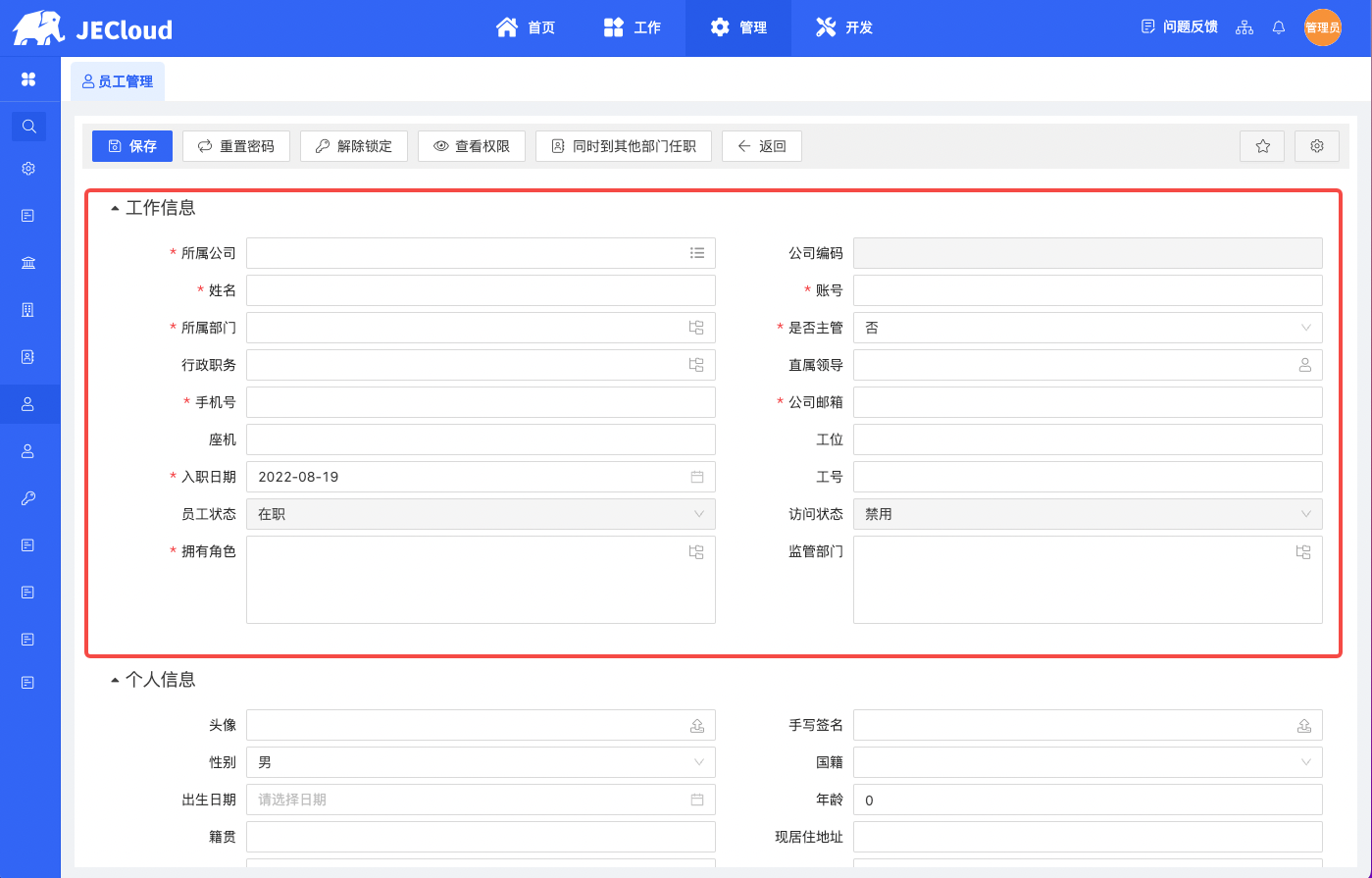
注意:
1、先选择所属公司,所属部门是根据所属公司来过滤的;
2、账号、手机号、公司邮箱不能重复;
3、拥有角色,这里可以直接给员工添加角色,添加完与角色权限里面同步数据,在角色权限里面某个角色下有当前员工
2.创建数据时,表单按钮操作
按钮名称 |
说明 |
|---|---|
| 保存 | 保存员工数据,并且往账号管理中插入一条员工账号数据,默认账号管理中访问状态是“禁用” |
| 操作在职 | 只有在主部门员工才会显示此按钮;保存后员工状态默认“在职”,这时会显示操作离职按钮,如果点击,就会将在职改为“离职”,访问状态改为“禁用”,并且同步修改账号管理中用户状态为“无效”,访问状态为“禁用” |
| 操作离职 | 如果员工状态为离职,这时候会显示操作在职按钮,如果点击,就将离职改为“在职”;并同步修改账号管理中用户状态为“有效”;只有在主部门员工才会显示 |
| 重置密码 | 重置员工密码,重置为系统默认密码,系统默认密码在系统设置功能密码安全可以看到;如果当前员工没有账号,会提示先创建账号在重置密码 |
| 解除锁定 | 如果员工账号已经锁定,可以在员工这里进行解除锁定,解除锁定后修改员工管理中是否锁定状态为“否” |
| 查看权限 | 查看这个员工所有可以用到的功能菜单权限 |
| 同时到其他部门任职 | 弹出公司组织结构树,选择部门,实现当前账号到其他部门任职,形成一人多部门概念,并且员工管理中会增加一条数据,例如截图中李明这个员工 |
| 返回 | 返回列表界面 |
3.创建完数据之后的效果

操作按钮
公司组织结构按钮
1、切换公司显示这个公司下所有员工,切换部门,显示部门下所有员工
2、左侧树操作按钮与组织管理左侧树操作按钮一致

选中数据按钮
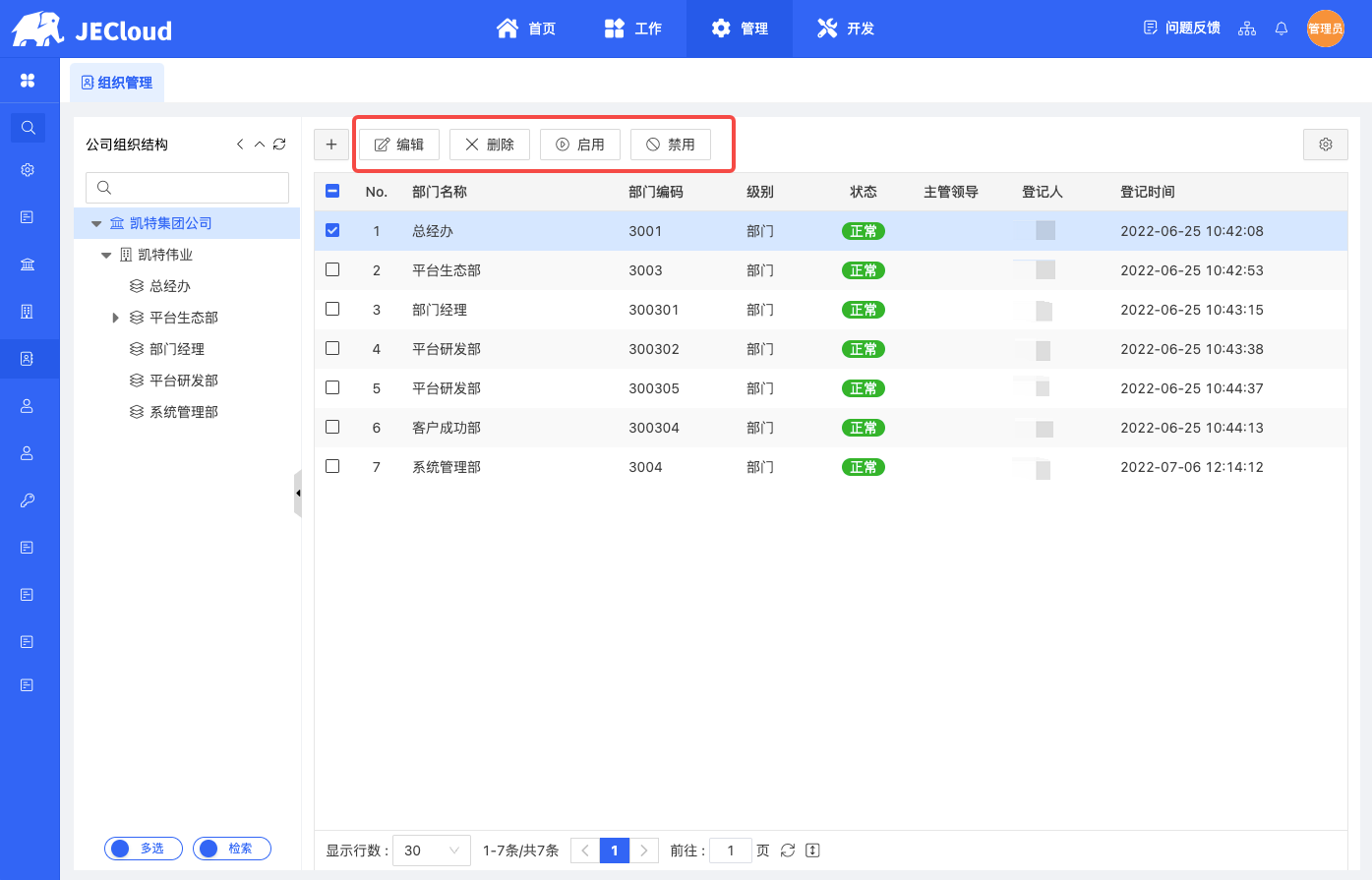
按钮名称 |
说明 |
|---|---|
| 允许访问系统 | 如果账号表中不存在,就会给账号管理中插入一条数据;如果账号中已存在此数据,修改访问状态为“正常”;如果员工属于分部门,在点此按钮的时候会同步往角色授权 |
| 禁止访问系统 | 点击此按钮,员工管理与账号管理功能中访问状态同时变更为“禁用” |
| 变更部门 | 变更当前员工所属部门 |
| 编辑 | 编辑数据 |
| 删除 | 删除数据 |
变更部门按钮注意
1、变更部门不能是当前员工所属部门,例如:李明所属部门是客户成功部,变更部门时不能在去选客户成功部;
2、如果当前员工所属部门是在分部门,就提示不能变更,在组织管理中调整;
删除按钮注意:
1、删除员工,需要区分主部门、分部门
① 删除员工所属部门为主部门时,则删除员工、员工账号、员工和分部门的关系。
② 删除员工所属部门为分部门时,则删除员工和分部门的关系。
2、删除员工需要同步删除角色授权关联表的员工数据
最后编辑: 呼丽华 文档更新时间: 2025-12-25 11:10 作者:呼丽华
